Cách sao chép dữ liệu OPPO cũ sang OPPO mới dễ thực hiện nhất
Sao chép dữ liệu OPPO cũ sang OPPO mới là việc đầu tiên và quan trọng khi bạn đổi một chiếc điện thoại OPPO mới.
Nếu bạn muốn chuyển các dữ liệu quan trọng từ thiết bị cũ sang thiết bị mới thì hãy xem ngay cách sao chép dữ liệu OPPO cũ sang OPPO mới ngay bên dưới nhé!
Mục lục
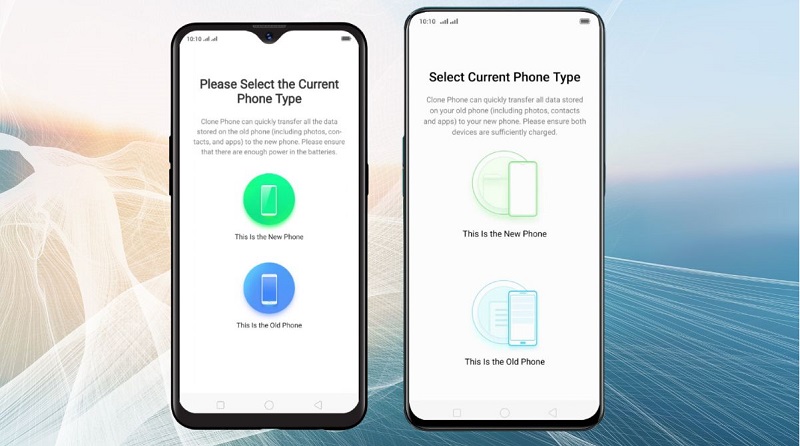
Bạn đã biết cách sao chép dữ liệu OPPO cũ sang OPPO mới chưa?
Cách sao chép dữ liệu OPPO cũ sang OPPO mới đơn giản nhất
Có rất nhiều cách sao chép dữ liệu OPPO cũ sang OPPO mới, tuy nhiên bằng kinh nghiệm cá nhân của mình, mình sẽ hướng dẫn các bạn cách copy dữ liệu OPPO cũ sang OPPO mới đơn giản bằng Clone Phone hoặc OPPO Share, dễ thực hiện để tiết kiệm thời gian khi vừa mua một chiếc điện thoại OPPO mới tinh.
Bởi để sao chép dữ liệu từ điện thoại OPPO cũ sang OPPO mới, bạn có thể sử dụng 2 ứng dụng này như là OPPO Clone Phone (Sao chép điện thoại) một công cụ chính chủ, dễ dùng và không cần Internet.
Dùng Clone Phone để sao chép dữ liệu OPPO cũ sang OPPO mới
Bước 1: Cài đặt ứng dụng
-
Ứng dụng thường đã được cài sẵn trên điện thoại OPPO.
-
Nếu chưa có, hãy vào CH Play (Google Play), tìm và tải về “Clone Phone” trên cả hai máy (máy cũ và máy mới).
Bước 2: Mở ứng dụng Clone Phone
-
Trên điện thoại mới, chọn: "Đây là điện thoại mới".
-
Trên điện thoại cũ, chọn: "Đây là điện thoại cũ"
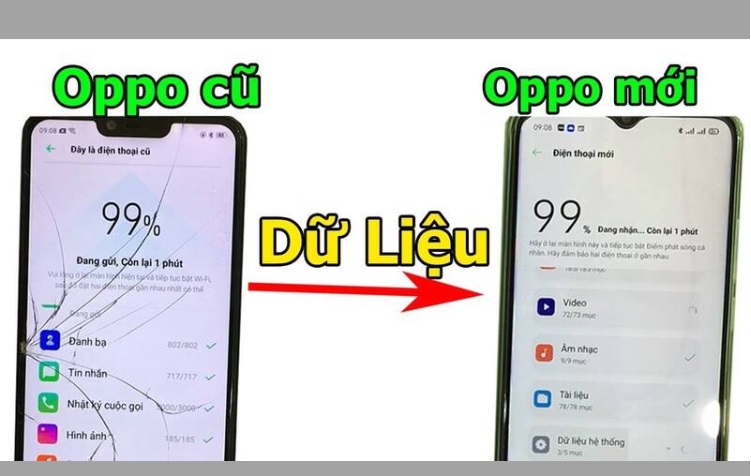
Bước 3: Kết nối hai thiết bị
-
Điện thoại mới sẽ hiển thị mã QR.
-
Dùng điện thoại cũ quét mã QR đó để kết nối hai thiết bị qua Wi-Fi Direct (không cần mạng Internet).
Bước 4: Chọn dữ liệu cần chuyển
-
Chọn những gì bạn muốn chuyển: danh bạ, tin nhắn, ảnh, video, ứng dụng, dữ liệu ứng dụng, v.v.
-
Nhấn "Bắt đầu sao chép".
Bước 5: Đợi quá trình hoàn tất
-
Thời gian nhanh hay chậm tùy thuộc vào lượng dữ liệu.
-
Khi hoàn tất, bạn sẽ thấy thông báo
Ưu điểm của Clone Phone
-
Miễn phí.
-
Không cần dùng cáp.
-
Chuyển được hầu hết dữ liệu (kể cả ứng dụng).
-
Hoạt động ổn định trên các dòng OPPO, Realme, OnePlus.
Dùng OPPO Share để sao chép dữ liệu OPPO cũ sang OPPO mới
Bước 1: Bật OPPO Share trên cả hai máy
-
Vuốt thanh thông báo từ trên xuống.
-
Nhấn vào “OPPO Share” (hoặc “Chia sẻ OPPO”).
-
Nếu chưa thấy, nhấn vào biểu tượng chỉnh sửa (hình cây bút), kéo “OPPO Share” lên thanh nhanh.
Bước 2: Bật Bluetooth và Wi-Fi
-
Cả hai điện thoại cần bật Wi-Fi và Bluetooth (không cần kết nối Wi-Fi, chỉ cần bật lên).
-
OPPO Share sẽ tự kích hoạt Wi-Fi Direct để truyền file nhanh.
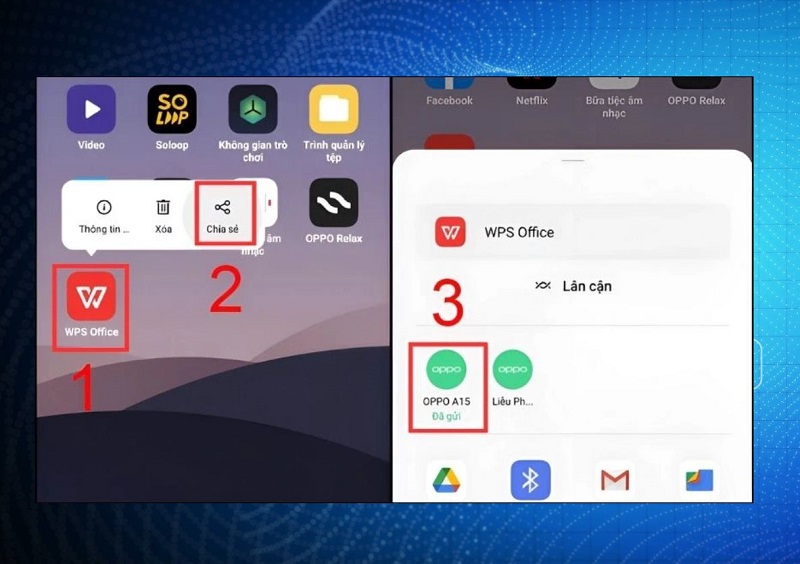
Bước 3: Chọn dữ liệu để chia sẻ
Trên điện thoại cũ:
-
Mở Trình quản lý tệp hoặc Bộ sưu tập, chọn những mục bạn muốn gửi: ảnh, video, nhạc, tài liệu…
-
Nhấn vào biểu tượng chia sẻ → chọn OPPO Share.
Bước 4: Nhận dữ liệu trên máy mới
-
Trên điện thoại mới, nếu đã bật OPPO Share, tên thiết bị sẽ xuất hiện trên máy cũ.
-
Chọn đúng tên thiết bị → Chấp nhận yêu cầu chia sẻ trên điện thoại mới.
Bước 5: Dữ liệu sẽ được gửi nhanh chóng
-
Sau khi nhận xong, bạn sẽ thấy file được lưu trong thư mục tương ứng (ví dụ: ảnh trong Bộ sưu tập, tài liệu trong Tệp…).
Lưu ý khi dùng OPPO Share
Khi sao chép dữ liệu OPPO cũ sang OPPO mới bằng OPPO Share, các bạn cần lưu ý các điều sau:
-
Chỉ chuyển được các file như ảnh, video, nhạc, tài liệu, APK.
-
Không chuyển được tin nhắn, danh bạ, nhật ký cuộc gọi, v.v. → muốn chuyển mấy thứ này, nên dùng Clone Phone.
-
Nên để hai máy gần nhau, không di chuyển khi đang gửi.
Lưu ý quan trọng khi sao chép dữ liệu OPPO cũ sang OPPO mới
Khi sao chép dữ liệu từ điện thoại OPPO cũ sang OPPO mới, bạn nên lưu ý một số điểm sau để quá trình diễn ra suôn sẻ và tránh mất dữ liệu:
1. Sạc đầy pin cả hai máy
-
Đảm bảo cả điện thoại cũ và mới đều có trên 50% pin hoặc cắm sạc trong suốt quá trình sao chép.
2. Không thoát ứng dụng giữa chừng
-
Không đóng ứng dụng Clone Phone hoặc tắt màn hình khi quá trình đang diễn ra.
-
Tránh chạy các ứng dụng nặng khác làm gián đoạn việc chuyển dữ liệu.
3. Bật đủ quyền truy cập
-
Cho phép Clone Phone truy cập vào ảnh, tệp, danh bạ, tin nhắn, cuộc gọi, ứng dụng, v.v. nếu được yêu cầu.
-
Đảm bảo cả hai máy đều không bật chế độ tiết kiệm pin, vì có thể làm ngắt kết nối.
4. Kết nối qua mã QR đúng cách
-
Kết nối nên thực hiện qua mã QR trong ứng dụng Clone Phone chứ không phải mã QR của các ứng dụng khác.
-
Đảm bảo hai máy đặt gần nhau và không bị nhiễu sóng Wi-Fi.
5. Sao lưu phòng hờ (nếu dữ liệu quan trọng)
-
Trước khi sao chép, có thể tạo thêm một bản sao lưu lên Google Drive, thẻ nhớ hoặc máy tính để tránh rủi ro mất dữ liệu.
6. Một số dữ liệu không thể chuyển
-
Dữ liệu bị mã hóa (ví dụ: tài khoản ngân hàng, ứng dụng bảo mật, dữ liệu trong các app bên thứ ba) có thể không chuyển được hoàn toàn.
-
Bạn sẽ cần đăng nhập lại thủ công sau khi sao chép xong.
7. Kiểm tra lại sau khi hoàn tất
-
Sau khi sao chép xong, hãy mở các ứng dụng, ảnh, danh bạ,... để kiểm tra dữ liệu đã chuyển đầy đủ chưa.
Kết luận
Như vậy là mình đã hướng dẫn 2 cách sao chép dữ liệu OPPO cũ sang OPPO mới dễ thực hiện nhất. Theo cảm nhận cá nhân mình thấy OPPO Share là một cách nhanh chóng, tiện lợi để chuyển các tệp như ảnh, video, tài liệu và nhạc giữa hai điện thoại OPPO mà không cần kết nối Internet.
Tuy nhiên, nếu bạn cần sao chép toàn bộ dữ liệu như danh bạ, tin nhắn, ứng dụng, thì nên dùng Clone Phone để đầy đủ và an toàn hơn. Kết hợp cả hai cách sẽ giúp bạn chuyển dữ liệu sang máy mới một cách toàn diện và hiệu quả.
>> Xem thêm: Không gian trò chơi OPPO


































































